电脑删除打印机驱动程序 如何彻底卸载打印机驱动
发布时间:2024-03-10 18:23:36 浏览数:
在使用电脑的过程中,有时候我们需要卸载一些不需要的软件或驱动程序,特别是打印机驱动程序,当我们需要更换打印机或者解决打印机故障时,彻底卸载打印机驱动程序是非常重要的。但是很多人在操作时不知道该如何正确地卸载打印机驱动程序,导致残留文件和注册表项影响电脑性能。下面我们来讨论一下如何正确地删除打印机驱动程序,以确保电脑的正常运行。
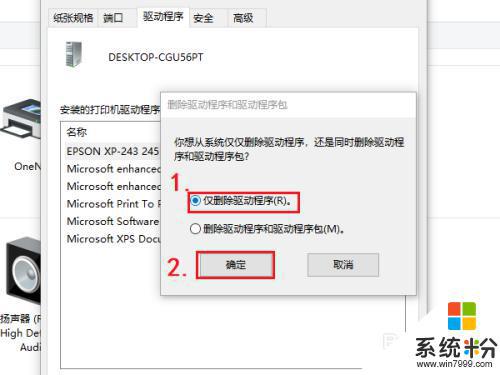
1、在电脑桌面找到并点击【开始】菜单;在其中的选项里找到并点击【设备和打印机】这个设置选项;
2、选中需要删除驱动的打印机图标,右键选择【删除】;
3、然后再点击快捷栏的【打印服务器属性】选项,选择【驱动程序】选项卡;
4、在下方出现的打印机列表中再次选中需要删除的打印机,并点击下面的【删除】按钮;
5、最后使用【Win】+【R】打开【运行】,输入【regedit】进入注册表编辑器。找到 HKEY_LOCAL_MACHINE\SYSTEM\CurrentControlSet\Control\Print\Environments\Windows NT x86\Drivers\ Version-3路径下的所有项目删除即可。
6、完成后重新安装打印机驱动即可。
以上就是电脑删除打印机驱动程序的全部内容,有需要的用户可以按照以上步骤操作,希望对大家有所帮助。